jmeter压力测试工具的安装和使用
Posted java开发娱乐
tags:
篇首语:本文由小常识网(cha138.com)小编为大家整理,主要介绍了jmeter压力测试工具的安装和使用相关的知识,希望对你有一定的参考价值。
场景和优点
功能测试,压力测试,分布式压力测试,上手容易,高性能,纯java开发,提供测试数据分析,各种报表数据图形展示
2.准备工作:
2.1下载安装jdk1.8或jdk1.8以上(安装步骤百度去)
解压“apache-jmeter-4.0.zip”到D盘根目录下:“D:\apache-jmeter-4.0”
2.3设置环境变量
新建变量名“JMETER_HOME”,变量值为:“D:\apache-jmeter-4.0;”
在“CLASSPATH”,添加:“%JMETER_HOME%\lib\ext \ApacheJMeter_core.jar;%JMETER_HOME%\lib\jorphan.jar;%JMETER_HOME%\lib \logkit-1.2.jar;”
3.启动jmeter
在D:\apache-jmeter-4.0/bin下双击jmeter.bat启动成功后:如下显示安装成功
英语不好的同学可以在选择设置中文:options-->choose language-->chinese
4.接下来压测一个get请求接口
第一步:添加一个线程组
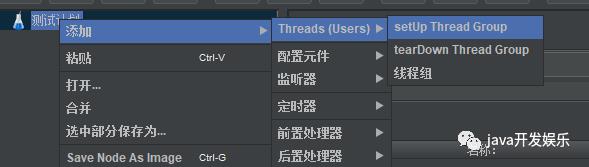
可以设置在多少秒内达到,多少个并发,循环多少次
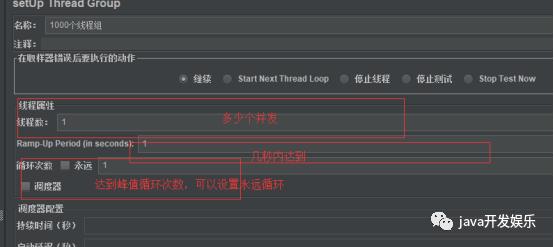
第二步选中线程组:添加一个HTTP请求
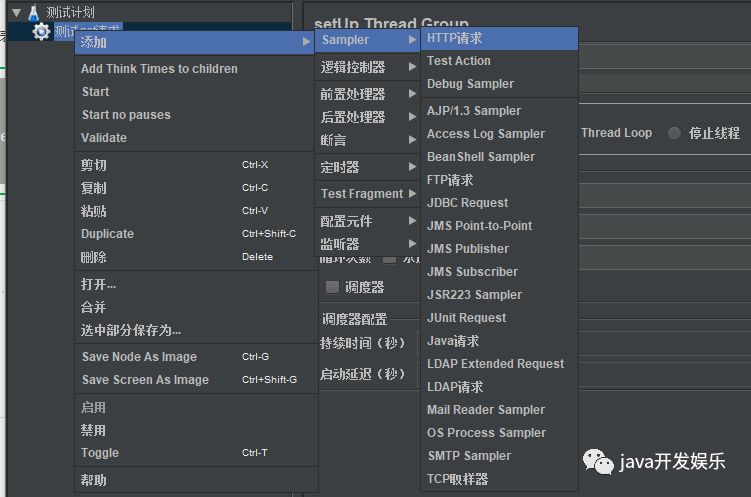
设置端口号,ip,请求路径,参数,请求方式等
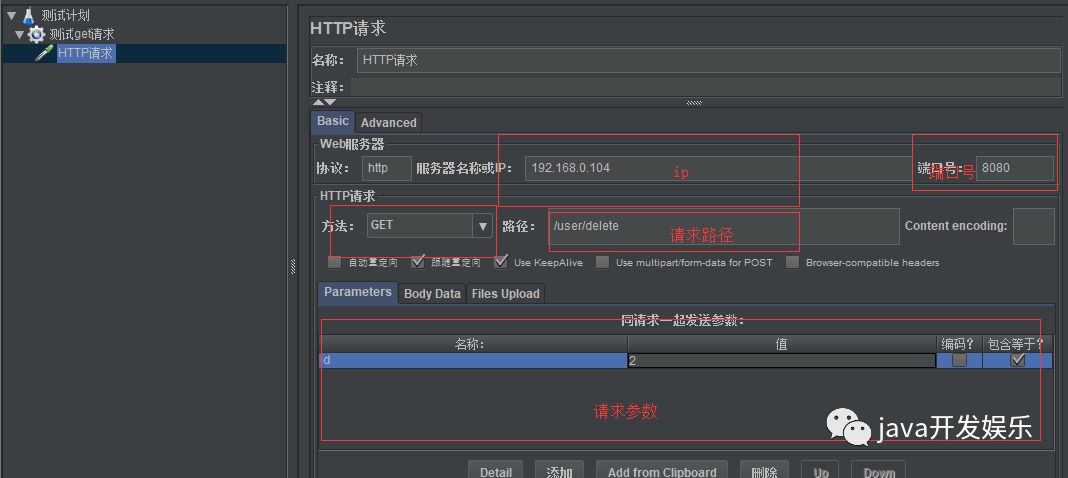
第三步:打开查看结果树
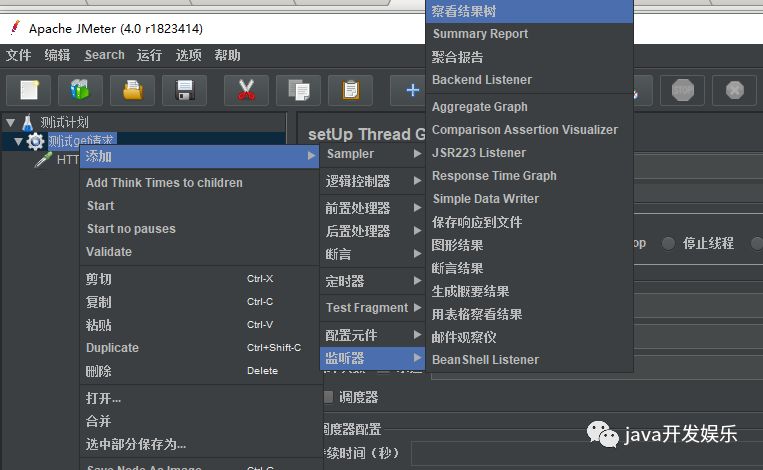
点击正上方的绿色按钮运行即可,打开结果树会展示运行的结果:
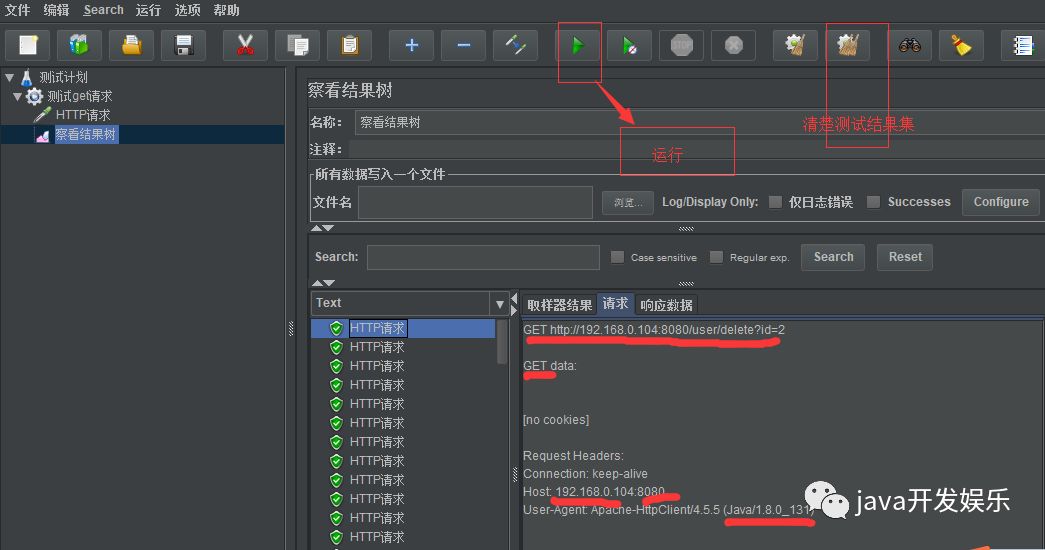
除此之外你还可以添加:聚合报告。添加-->监听器-->聚合报告
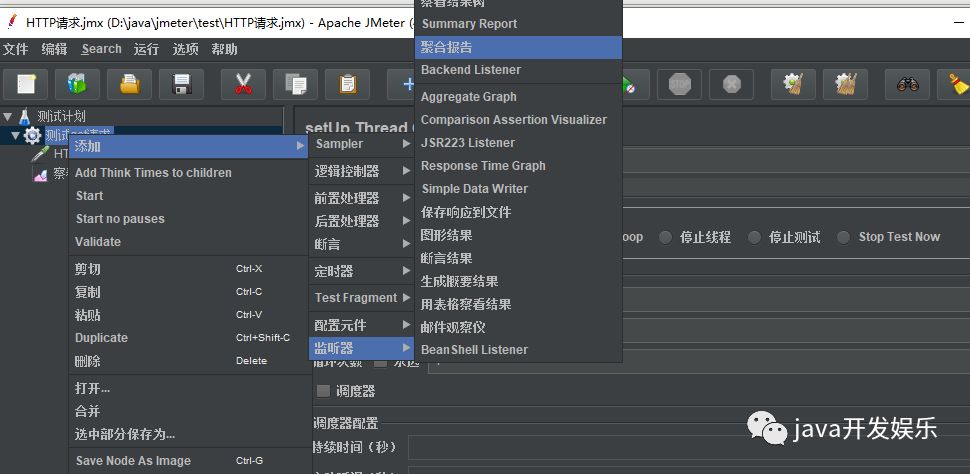
聚合报告内容:
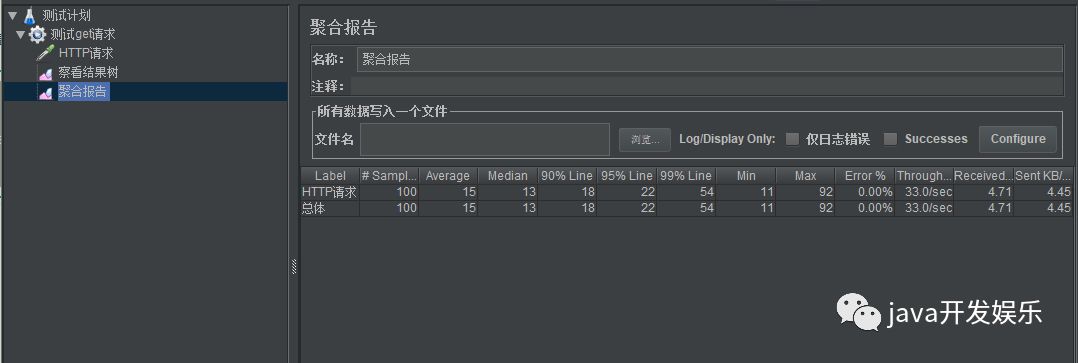
Lable:sample名称,可以看出一个接口
Samples :总共发出多少请求
Average :平均响应时间
Median : 中位数,50%用户响应时间
Min:最小响应时间
Max:最大响应时间
Error% : 错误的请求总数/请求总数
Throughput:吞吐量,qps
如果测试登录:用户名,密码为可变参数,需要添加CSV数据文件设置
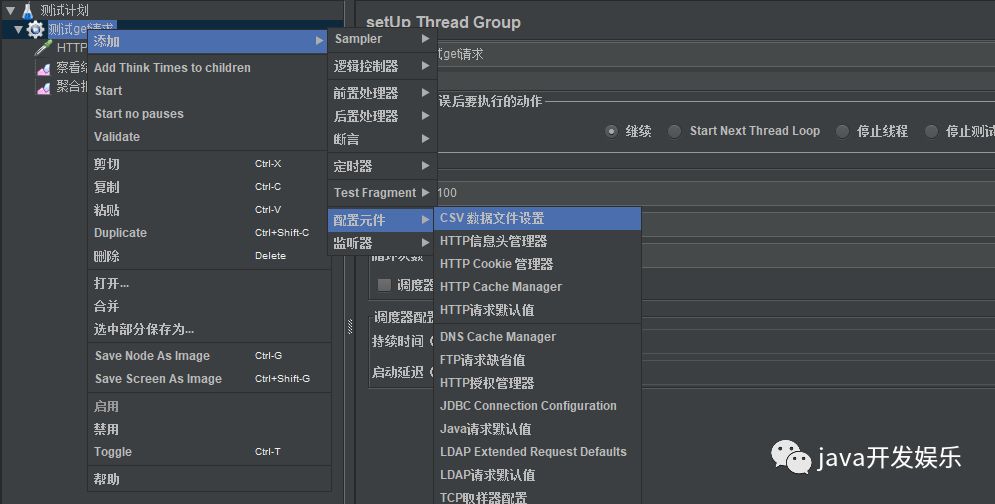
CSV数据文件配置:用户名,密码文件为excel文件格式!文件编码:utf-8
变量名称:username,password(此处为俩个参数,如有更 多用“,”分割可继续写)--->引用的地方使用${username}来调用即可
分隔符:\t(制表符分割)
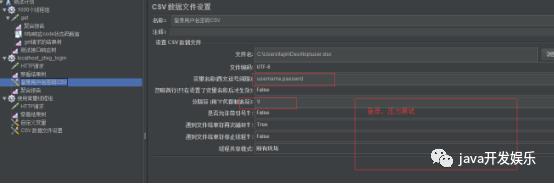
5.用jmeter压测mysql数据库
第一步:添加一个线程组(参上上面)
第二步:添加JDBC请求
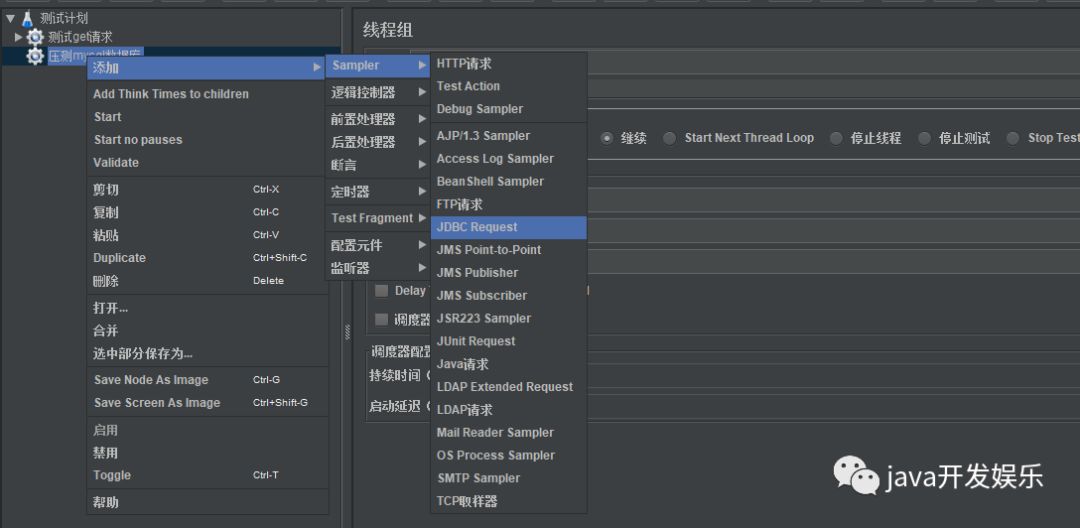
添加jdbc请求
配置jdbc请求:
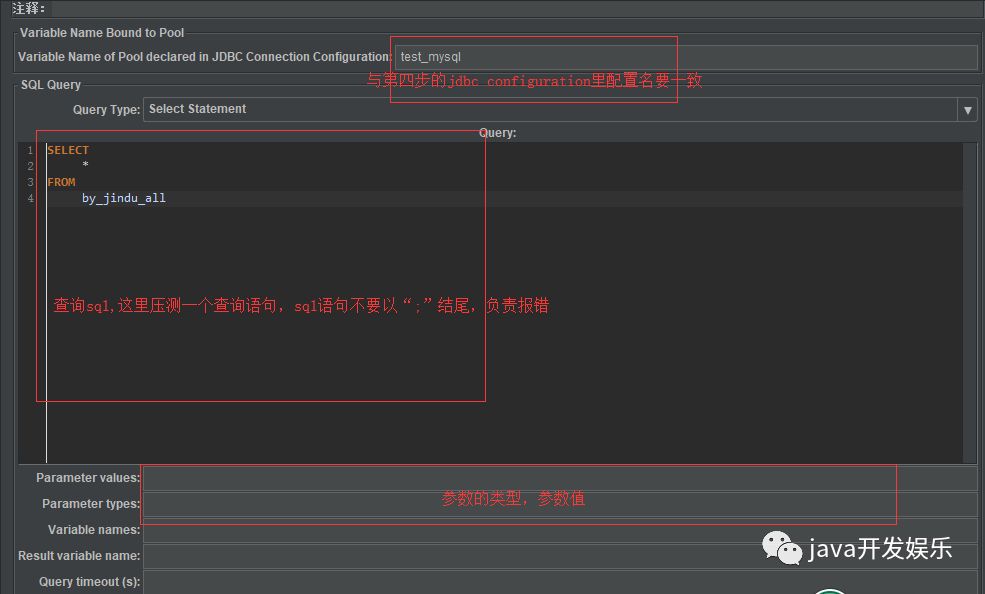
第三步:点击测试计划--->浏览--->添加mysql-connection-java.jar
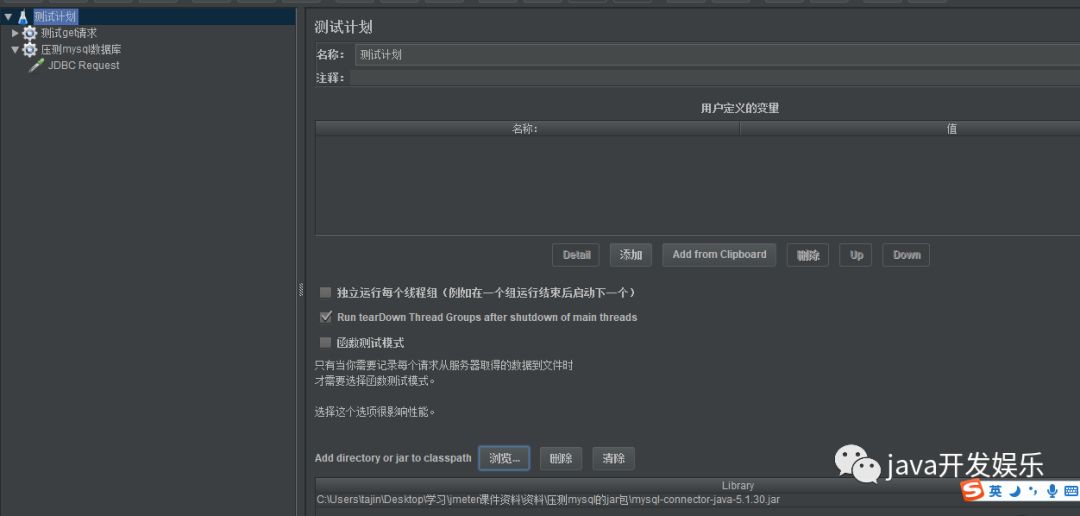
第四步:添加-->配置元件-->JDBC Connection Configuration
JDBC Connection Configuration配置:如下
第五步:添加—>查看结果树,聚合报告
选中连接池点击start,点击聚合报告查看运行情况等。点击结果树,查看每一个请求的失败或成功状态,请求参数,返回数据等!对于添加断言,添加配置文件这里就不一一介绍了,感兴趣的同学,可以自己网上百度学习。
以上是关于jmeter压力测试工具的安装和使用的主要内容,如果未能解决你的问题,请参考以下文章